Konfigurasi Awal VPS Debian 10
- Menggunakan Gitea - Januari 3, 2025
- Pengaturan Akses Pengguna dan Kolaborator di Gitea - Januari 3, 2025
- Setup SSH Key pada Gitea - Januari 3, 2025
Pengantar
Ketika kamu pertama kali membuat Debian 10 server, kamu memerlukan beberapa konfigurasi standar. Beberapa pengaturan ini akan meningkatkan keamanan dan penggunaan server kamu akan lebih optimal.
Panduan ini akan menuntun kamu melakukan konfigurasi awal, seperti cara akses, membuat user baru dan lain sebagainya. Ikuti aja secara perlahan ya sob! Jangan terburu-buru
Prasyarat
Ada beberapa syarat agar kamu bisa mengikuti panduan ini :
- Memiliki server / vps yang terinstall Debian 10, kalau belum punya kamu bisa beli vps jagoanhosting.com.
- Memiliki akses ssh sebagai root.
Langkah 1 - Akses remote ke VPS
Hal pertama yang perlu kamu lakukan tentu mengakses secara remote atau jarak jauh, metode yang paling umum digunakan adalah dengan menggunakan SSH.
Secara umum cara mengakses ke vps melalui ssh adalah dengan membuka terminal, dan menjalankan perintah :
ssh root@host/ipserver
Panduan lebih lengkapnya kamu bisa ikuti cara menggunakan ssh untuk akses remote vps
Langkah 2 - Membuat user baru
Secara default, user root merupakan user dengan hak administratif tertinggi. Artinya dengan user ini kamu bisa beraktivitas tanpa batas terhadap vps kamu. Tapi ingat sob! With great power comes great responsibility.
Ada resiko yang cukup besar jika kamu pakai user root, salah satunya tidak sengaja menghapus filesystem misalnya. Gak hanya pemula, sysadmin berpengalaman pun bisa saja berbuat salah yang berujung fatal.
Nah untuk mencegah hal-hal yang tidak diinginkan terjadi, disarankan untuk membuat user baru dengan hak administratif yang bisa diatur sesuai kebutuhan.
Untuk membuat userbaru kamu hanya perlu menjalankan perintah :
adduser <namauser>
Contoh :
adduser joni
Berikutnya kamu akan ditanya password untuk user yang baru kamu buat, isikan dengan password yang aman ya, terdiri dari kombinasi huruf dan angka. Inputkan dua kali.
Kemudian akan muncul isian informasi terkait user yang kamu buat, sifatnya opsional jadi bisa kamu lewati dengan menekan Enter berulang kali.
Hingga terakhir akan muncul Is the information correct? , jika sudah ok tekan Y kemudian Enter
Langkah 3 - Memberi User Hak Administratif
Selanjutnya, agar user yang baru kamu buat memiliki hak administratif , maka kamu perlu memasukkan user tersebut kedalam group yang bernama sudo.
Yang tergabung dalam sudo memungkinkan untuk menjalankan program-program tertentu seakan-akan menjadi “superuser”, termasuk kamu jadi bisa install paket atau aplikasi kalau sudah masuk sudo.
Caranya kamu perlu menjalankan perintah :
usermod -aG sudo namauser
Contohnya seperti gambar dibawah ini :
Langkah 4 - Mengelola VPS dengan user baru
Sampai tahap ini itu artinya kamu sudah membuat user baru dan siap digunakan untuk mengelola server / vps yang kamu punya.
Yang perlu kamu lakukan ditahap ini adalah lakukan test, sebelum kamu keluar dari server. Jangan putuskan sambungan sampai kamu mengkonfirmasi bahwa kamu bisa masuk melalui SSH.
Masuk ke server kamu menggunakan akun baru yang kamu buat. Untuk melakukannya buka terminal/putty baru lalu gunakan perintah ini:
ssh namauser@host/ipserver
Contohnya :
ssh [email protected]
Kalau sudah berhasil, kedepannya untuk mengelola server biasakan dengan menggunakan user baru ini ya, seminimal mungkin untuk langsung memakai user root.
Yang perlu diingat ketika kamu mau menjalankan perintah dengan hak administratif root. Maka setiap perintah yang akan kamu jalankan diawali dengan “sudo” :
sudo perintah_yang_dijalankan
Penutup
Demikianlah empat langkah awal untuk konfigurasi debian 10, terdiri dari akses remote ssh hingga membuat user administratif baru. Setelah ini mungkin kamu bisa mengaktifkan ssh keys dengan user baru menggunakan panduan cara menggunakan ssh.


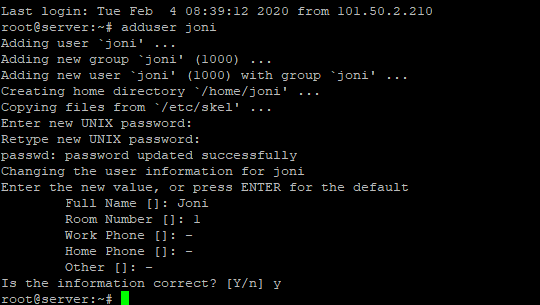
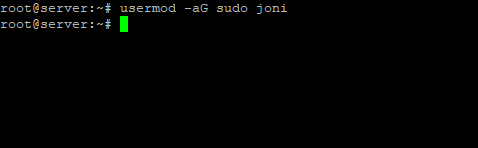
 Tinggalkan VPS Lama Kamu! Upgrade ke VPS Network 10 Gbps & Uptime 99,9%!
Tinggalkan VPS Lama Kamu! Upgrade ke VPS Network 10 Gbps & Uptime 99,9%! Bandwidth Tanpa Batas
Bandwidth Tanpa Batas
 Uptime 99,9% & Network 10Gbps
Uptime 99,9% & Network 10Gbps

